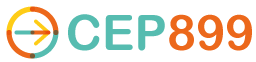Como instalar wordpress
Pasos anteriores:
Como vimos en los pasos anteriores, ya aprendimos a elegir las palabras claves para la temática de nuestra web, también observamos como comprar un dominio barato y bueno una vez cumplidos estos dos pasos, apuntaremos los DNS de nuestro hosting a nuestra web.
(Si ya hiciste esto solo tienes que saltear el paso) Lo que tenemos que hacer es registrarnos en el hosting que nos convenga más. Yo recomiendo de los mejores hosting de pago a hostgator y sino de los gratuitos el más completo para mi es nixi pero al ser gratuito no te garantiza el 100%.
Bueno, es simple nos registramos en nuestro hosting, y luego registramos nuestra web nos darán los DNS para que los pongamos en nuestro dominio de godaddy, dicho así ingresamos en nuestro dominio goddady que hemos adquidrido y copiamos los DNS que nos dieron en nuestro hosting. Perdón por ser tan breve, si te quedo alguna duda deja tu comentario con correo electrónico.
Bien, ahora vamos con lo importante, como instalar wordpress, es sencillo.
Necesitaremos:
- WordPress: Nos dirigimos a wordpreess.org y lo descargamos
- filezilla: Lo descargamos en http://filezilla.uptodown.com/
- Base de datos: La creamos en nuestro mismo hosting donde dice mysql en el hosting contratado. La base de dato tendrá nombre, usuario y contraseña.
Son 3 simples pasos. ¡Vamos!
Como instalar wordpress: Parte 1
Una vez que descargamos el wordpress debemos editar el archivo wp-config en el bloc de notas de la siguiente manera.
Listo, ahora lo guardamos y ya está listo para subir.
Como instalar wordpress: Parte 2
Ahora tenemos que instalar el filezilla que sera el programa para subir el wordpress vía FTP. Lo descargamos del enlace que coloque arriba y luego lo instalamos.
Abrimos el filezilla seleccionamos Archivo>Gestor de usuarios y luego nuevo sitio.
Debemos poner nuestros datos FTP. Para eso ingresamos en nuestro cpanel del hosting y vamos aAcceso FTP y remplazamos los datos como vemos en la imagen y luego damos a conectar. En algunos hosting al registrarnos nos dan la cuenta FTP directamente en nuestro correo electrónico.
Una vez conectado tendremos que arrastrar los archivos que se encuentran dentro de la carpeta wordpress a la carpeta public_html. Atención: Si no encuentras la carpeta public_html sube los archivos a la carpeta raíz “/” es decir de esta manera.
Listo, una vez que se suban todos los archivos vamos la paso 3
Como instalar wordpress: Parte 3
¡Al fin, llegamos al ultimo paso! Ingresamos la URL de nuestro sitio: tusitio.com/wp-admin y simplemente seguimos los pasos. Ingresamos nuestro usuario, contraseña y correo electrónico. Y listo ingresaremos en nuestro dashboard y el famoso ¡Hellow world! A trabajar amigos.
Si te quedo alguno duda puedes dejar tu comentario o mejor visitar el foro.